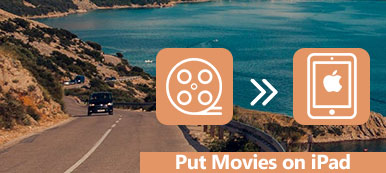iPad是一款輕薄的手柄,內置無線技術和先進的顯卡。 您可以在日常生活中利用iPad觀看電影,玩遊戲,拍照,聽音樂以及進行許多在線和離線活動。 由於其大顯示屏和LED背光,您可以清晰地查看圖像。
隨著時間的推移,由於存儲空間有限,您需要將照片從iPad傳輸到計算機。 將iPad照片複製到PC或Mac進行備份也是一個好主意。 無論您想從iPad或iPhone傳輸圖片,都可以從6方式獲取完整的教程。
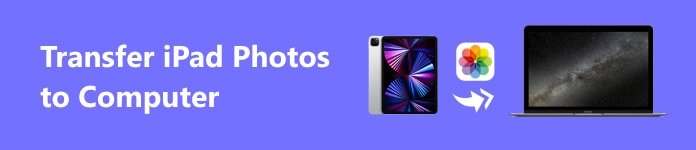
- 部分1:使用文件資源管理器將照片從iPad傳輸到筆記本電腦
- 部分2:將本地和APP照片從iPad傳輸到計算機而不會丟失數據
- 部分3:使用照片應用程序將照片從iPad傳輸到計算機
- 部分4:使用電子郵件將iPad照片傳輸到計算機
- 部分5:使用iCloud Panel將照片從iPad傳輸到計算機
- 部分6:使用Google相冊將照片從iPad傳輸到計算機
對於Apple用戶,iTunes是一個雙面文件管理器。 您可以使用USB連接通過iTunes將照片從iPad傳輸到計算機。 但是,iTunes文件傳輸帶來了許多副作用。 例如,您的先前數據將在同步後自動替換。 為了避免數據丟失和其他iTunes限制,我們分享了7使用iTunes替代方案將iPad照片傳輸到計算機的簡便方法。
部分1:使用文件資源管理器將照片從iPad傳輸到筆記本電腦
步驟1。 通過閃電USB線將iPad插入電腦。
步驟2。 從桌面“啟動”菜單或任務欄中打開“Windows資源管理器”。
步驟3。 在左側面板中查找並展開“此PC”。
步驟4。 從子菜單中單擊iPad的名稱。
步驟5。 前往“內部存儲”>“DCIM”>“100APPLE”訪問所有iPad圖像。
步驟6。 將選定的iPad照片複製並粘貼到目標文件夾。
注意: 對於Windows 7用戶,您可以使用Windows導入圖片和視頻功能。 您可以從彈出的“自動播放”窗口中看到此選項。
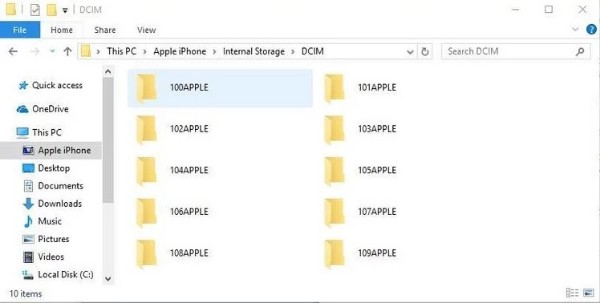
部分2:將本地和APP照片從iPad傳輸到計算機而不會丟失數據
文件管理器數據丟失是一個常見問題。 許多人抱怨打開文件管理器後iPad照片消失了。 此外,Windows文件資源管理器僅支持iPad Camera Roll照片。 如果您想管理和傳輸所有iPad照片,Apeaksoft MobieTrans 應該是你的第一選擇。
- 將照片從iPhone / iPad / iPod傳輸到PC或Mac
- 將照片從計算機或iPhone / iPad / iPod傳輸到任何iDevice。
- 圖像格式包括PNG,JPEG,TIFF,BMP,TGA,HEIC等。
- 適用於iPad Pro,iPad Air,iPad mini和iPad以及最新的iOS 17。
步驟1。 將iPad連接到電腦
免費下載,安裝和運行iPad Transfer軟件。 使用照明電纜或30針連接器將iPad插入計算機。

步驟2。 預覽iPad照片
在左側面板中選擇iPad名稱下的“照片”。 您可以看到包含不同類型圖片的所有文件夾。 所有iPad照片都以縮略圖顯示。 當然,您可以使用詳細信息預覽任何圖片。
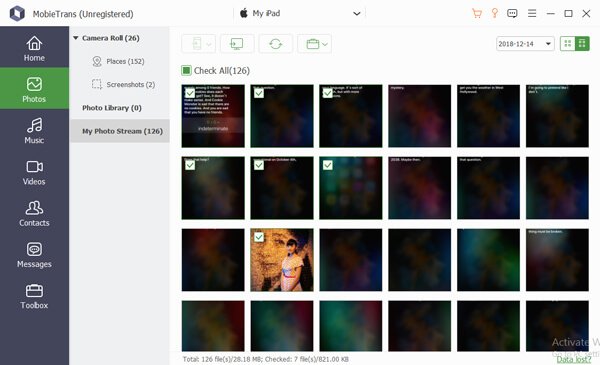
步驟3。 有選擇地將照片從iPad傳輸到Windows計算機
選擇要從iPad移動到PC的圖片。 稍後,選擇頂部的“導出到計算機”圖標。 它看起來像一個帶有右鍵單擊箭頭的PC。 因此,所有選定的圖片將立即移動到目標文件夾。

部分3:使用照片應用程序將照片從iPad傳輸到計算機
步驟1。 通過適當的USB線將iPad連接到Mac電腦。
步驟2。 打開照片應用。 (iPad iPhone照片沒有出現在電腦上?)
步驟3。 在“設備”下選擇您的iPad名稱。
步驟4。 在你需要的照片前標記。
步驟5。 點擊右上角的“導入所選項”。
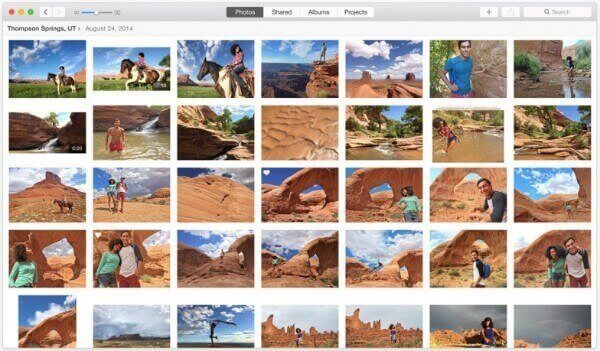
部分4:使用電子郵件將iPad照片傳輸到計算機
如果您想移動多張iPad照片,可以通過電子郵件免費將照片從iPad傳輸到計算機。 是的,你可以給自己寫一封電子郵件。 只需將這些iPad圖像作為附件上傳即可。 此外,您還可以通過電子郵件分享iPad圖像。
步驟1。 前往iPad相機膠卷。
步驟2。 選擇要傳輸的照片。
步驟3。 點按iPad屏幕左下角的“分享”圖標。
步驟4。 從各種選擇中選擇“郵件”。
步驟5。 輸入您自己的電子郵件地址以發送iPad照片。
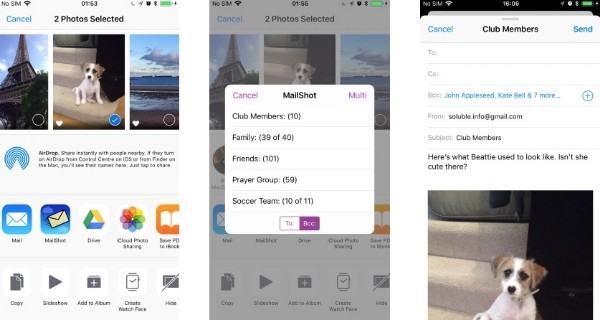
部分5:使用iCloud Panel將照片從iPad傳輸到計算機
它與普通的iPad傳輸軟件有所不同。 您可以將iPad照片上傳到雲平台。 之後,您可以隨時將這些iPad圖片下載到計算機上。 iCloud提供5GB免費存儲空間。 對於其他用戶,您可以免費移動iPad照片不超過2GB左右。 這篇文章將以iCloud為例。
步驟1。 打開“設置”>“iCloud”>“照片”>“我的照片流”/“iCloud照片庫”。
步驟2。 在您的計算機上打開iCloud。 登錄同一個iCloud帳戶。
步驟3。 在“iCloud Photo Library”和“My Photo Stream”之前勾選,然後選擇“完成”。
步驟4。 使用iCloud自動將照片從iPad傳輸到計算機
照片庫或照片流。 (照片無法上傳到iCloud?)
注意: 如果要將照片和視頻從iPad傳輸到Windows或Mac,則需要啟用iCloud Photo Library。
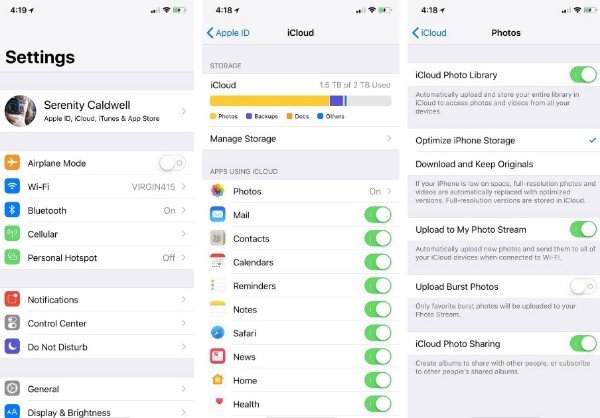
部分6:使用Google相冊將照片從iPad傳輸到計算機
Google相冊應用也是一個雲存儲平台。 沒有文件大小限制。 因此,您可以免費上傳iPad上無限量的照片。 但是,您的所有照片都應小於16的百萬像素。 在傳輸iPad照片之前,您需要檢查是否已連接到Wi-Fi網絡而不是蜂窩數據。
步驟1。 在iPad上打開Google相冊應用。
步驟2。 選擇“照片”可訪問所有iPad照片。
步驟3。 找到並點按右上角的三點圖標。
步驟4。 選擇“選擇照片”並在要上傳的照片前標記。
步驟5。 從頂部的三點菜單中選擇“備份”。
步驟6。 在您的計算機上打開Google照片以下載這些照片。
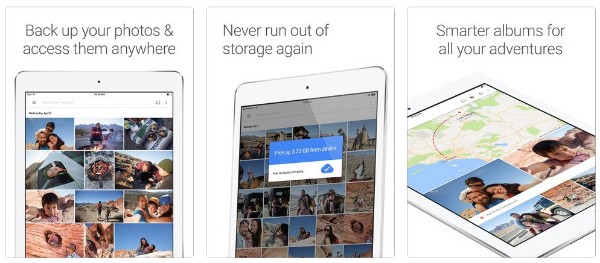
結論
這就是如何通過USB連接或無線方式將照片從iPad傳輸到計算機。 您還可以選擇在線和離線iPad傳輸方式。 如果您有任何其他好工具,請不要猶豫與我們聯繫。
有關更多主題 iPad轉讓,訪問這裡。